إصلاح خرائط جوجل لا تعمل في الايفون - iMyFone Fixppo
يمكنك إصلاح العديد من أخطاء برامج iPhone الناجمة عن خلل في نظام iOS، بما في ذلك خرائط قوقل لا تعمل، ببضع نقرات فقط في المنزل، لا يوجد فقدان للبيانات أثناء عملية الإصلاح بأكملها.
خرائط جوجل هو تطبيق مفيد للملاحة، ولكن في بعض الأحيان يتوقف خرائط جوجل عن العمل. لماذا خرائط جوجل لا تعمل؟ هناك عدة عوامل يمكن أن تسبب في خلل خرائط جوجل: مشكلات في التخزين المؤقت، إصدار قديم، اتصال شبكة ضعيف أو تعطيل خيار دقة الموقع.
من الحسن أن هناك بعض النصائح المفيدة لحل مشكلة قوقل ماب في الايفون. إليك كيفية إصلاح خرائط قوقل عندما لا يعمل بعد الآن.
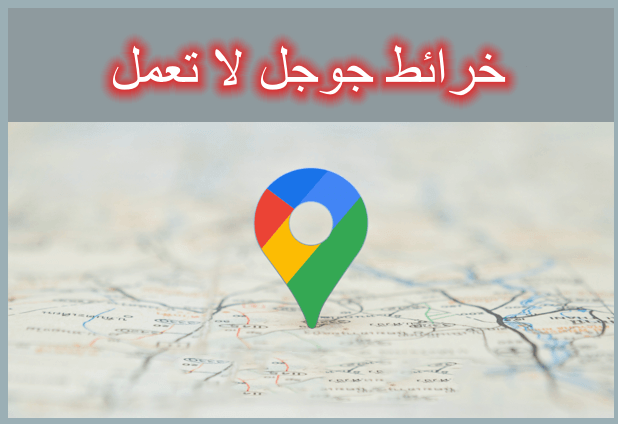
كيفية حل مشكلة خرائط جوجل لا تعمل على الايفون[طي/توسيع]
تحديث تطبيق خرائط جوجل
يمكن أن يتسبب التطبيق القديم في مشكلات في الأداء، خاصة إذا لم تقم بتحديثه لفترة طويلة. تحديث تطبيق خرائط جوجل إلى أحدث إصدار يساعدك في التخلص من العديد من مشكلات خرائط جوجل. إذا كنت مسجلاً في حساب Google الخاص بك، قم بتحديث تطبيق خرائط جوجل مباشرة من Google Play Store.
إذا كنت تستخدم خرائط جوجل على الايفون، فإليك الخطوات التي يجب اتباعها:
- انتقل إلى خرائط جوجل في متجر التطبيقات واضغط على البروفايل في الزاوية العلوية اليمنى.
- انتقل إلى أسفل حتى تصل إلى خرائط جوجل وانقر على "تحديث". قد يُطلب منك إدخال Apple ID الخاص بك.
تحقق من إشارة الواي فاي أو الشبكة الخلوية
إذا كانت إشارة الشبكة الخلوية غير مستقرة، قد لا يعمل خرائط جوجل بشكل صحيح. اتصل بشبكة Wi-Fi قوية أو قم بتشغيل وإيقاف وضع الطيران للتحقق مما إذا كانت اتصال الشبكة يعمل.
إذا كنت تعلم أنك خارج نطاق الشبكة، يجب عليك تنزيل خرائط جوجل للاستخدام دون اتصال مسبقًا، حيث يمكنك الرجوع إلى الخريطة على هاتفك دون اتصال بالشبكة.
أعد تشغيل تطبيق خرائط جوجل وأعد تشغيل الايفون
إذا استمر تطبيق خرائط جوجل في التوقف أو توقف عن العمل، قم بإغلاق التطبيق تمامًا، ثم أعد تشغيل تطبيق خرائط جوجل ليتزامن مرة أخرى مع خوادم Google. يساعد ذلك في إصلاح المشكلة بالنسبة لمعظم مستخدمي iPhone. يمكنك أيضًا محاولة إعادة تشغيل الايفون بالكامل.
امسح ذاكرة التخزين المؤقت والبيانات
إحدى الأسباب التي قد تؤدي إلى خرائط جوجل لا تعمل هي التخزين المؤقت وملفات النظام. يقوم تطبيق خرائط جوجل بتخزين بعض البيانات المؤقتة على هاتفك الذكي بنظام Android وiPhone. تساهم هذه الذاكرة المؤقتة في تسريع الأداء، ولكنها تتراكم مما يمكن أن يسبب مشكلات في تطبيق خرائط جوجل.
لحل مشكلة قوقل ماب في الايفون، يمكنك مسح بيانات التخزين المؤقت لتطبيق خرائط جوجل بأمان. يرجى ملاحظة أن مسح الذاكرة المؤقتة والبيانات لا يحذف تطبيق جوجل مابز من هاتفك. إليك كيفية مسح بيانات التخزين المؤقتة لتطبيق خرائط جوجل:
مسح بيانات التخزين المؤقت على Android
- على هاتف Android الخاص بك (ليس داخل التطبيق)، انتقل إلى "الإعدادات" > "التطبيقات والإشعارات" > "رؤية جميع التطبيقات". قد تختلف هذه الإعدادات من جهاز إلى جهاز.
- حدد تطبيق خرائط جوجل من قائمة التطبيقات. على شاشة جوجل مابز، اضغط على خيار "التخزين والتخزين المؤقت".
- اضغط على "مسح".
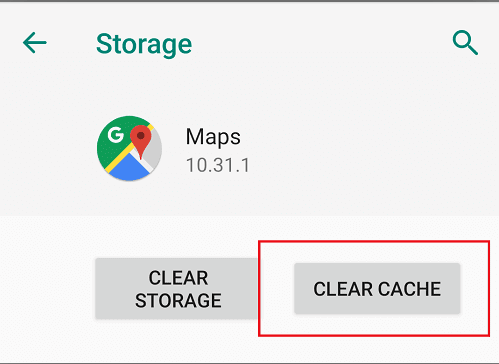
مسح بيانات التخزين المؤقت على iPhone
- افتح تطبيق خرائط جوجل على الايفون الخاص بك.
- انقر على ملفك الشخصي > الإعدادات > حول وشروط الخصوصية.
- اضغط على خيار "مسح بيانات التطبيق".
يرجى ملاحظة:
إذا كنت ترغب في إعادة تعيين أو مسح بيانات التطبيق على الايفون، يتعين عليك حذف التطبيق وإعادة تثبيته من متجر التطبيقات.معايرة خرائط جوجل
يستخدم خرائط جوجل جهاز الاستشعار في هاتفك الذكي المسمى المغناطيسي لتحديد اتجاه هاتفك.
يعمل هذا الاستشعار عن طريق قياس قوة واتجاه حقول الأرض المغناطيسية من حولك. هذه بوصلة دقيقة جدًا، ولكن مثل البوصلة العادية، يمكن أن تتأثر بالحقول المغناطيسية أو الكهرومغناطيسية من حولك، مثل الأجهزة الإلكترونية الأخرى (الكمبيوترات، التلفزيونات، إلخ).
لهذا السبب، قد لا تكون البوصلة دقيقة كالمعتاد. لحل هذه المشكلة، يجب إعادة معايرة المغناطيسي. لا تقلق، إنه عملية سهلة وتستغرق أقل من 30 ثانية فقط.
- افتح تطبيق خرائط جوجل واضغط على النقطة الزرقاء الصغيرة التي تُظهر موقعك الحالي.
- حدد "معايرة البوصلة" في أسفل الشاشة على اليسار.
- اتبع التعليمات في النافذة المنبثقة (قم بتحريك هاتفك في شكل ثمانية بأطراف متجهة بشكل صغير في كل نهاية).
- عند الانتهاء، ستكون بوصلة خرائط جوجل معايرة الآن.
تأكد من تشغيل خدمات الموقع
عند تمكين خدمات الموقع على هاتفك، ستحصل على معلومات مستندة إلى الموقع مثل توقعات الطريق، المطاعم القريبة، ونتائج البحث المحلية الأفضل.
إذا لم يعمل جوجل مابز على الايفون الخاص بك، تحقق مما إذا كانت خدمات الموقع ممكنة في الإعدادات:
- انتقل إلى "الإعدادات" > "الخصوصية" > تأكد من تفعيل خدمات الموقع.
- اضغط على خرائط جوجل > تأكد من تفعيل موقع دقيق.
- حدد الخيار "عند استخدام التطبيق" أو "دائمًا".
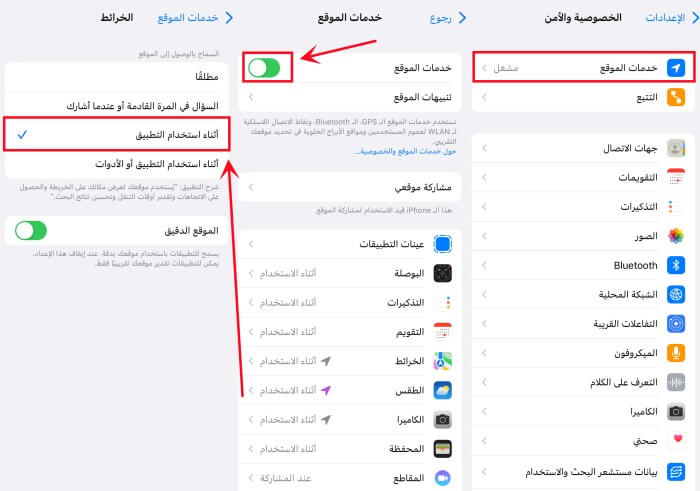
إذا كان خرائط جوجل لا يعمل على هاتف Android الخاص بك، إليك الخطوات للتحقق:
- انتقل إلى "الإعدادات" > اضغط على "الموقع" وتأكد من تفعيل خدمات الموقع.
- اضغط على الوضع > تأكد من تحديد "الدقة العالية".
نصيحة إضافية: إصلاح أخطاء نظام iOS لحل مشكلة خرائط جوجل لا تعمل في الايفون
إذا كنت تستخدم خرائط جوجل لا تعمل، فقد تكون هناك مشاكل في نظام iOS. نوصي باستخدام أداة موثوقة لحل هذه المشكلة في المنزل. يمكن لـiMyFone Fixppo إصلاح أكثر من 150 نوعًا من المشكلات المتعلقة بالنظام، والعملية بسيطة جدًا، حيث يتعين على الجهاز العودة إلى التشغيل العادي ببضع نقرات فقط.

- يمكنك إصلاح خرائط جوجل إذا لم يعمل على الايفون بنسبة نجاح تصل إلى 99%.
- يمكن للمبتدئين استخدام هذا البرنامج لإصلاح أخطاء iPhone في المنزل دون خطر تسرب البيانات الشخصية.
- يمكنك إصلاح أخطاء نظام iOS الأخرى، مثل تحديد الموقع لا يعمل في الايفون، سيري لا يعمل، وما إلى ذلك.
- متوافق مع مختلف طرازات الايفون وإصدارات iOS، بما في ذلك iPhone 16 وiOS 18 الأخيرة.
الخطوة 1: بعد تشغيل التطبيق، انقر على "إصلاح نظام Apple" > "الوضع القياسي"، قم بتوصيل iPhone أو iPad بالكمبيوتر، ثم انقر على "التالي".

الخطوة 2: سيكتشف Fixppo طراز الايفون الخاص بك تلقائيًا وسيقدم لك إصدار البرامج الثابتة الذي يتطابق مع ايفون الخاص بك.

الخطوة 3: بمجرد تنزيل البرامج الثابتة، انقر على زر "البدء". انتظر بضع دقائق، سيتم إجراء الإصلاح. سيتم إعادة تشغيل الايفون بشكل طبيعي. يمكنك التحقق مما إذا تم إصلاح مشكلة قوقل ماب في الايفون.
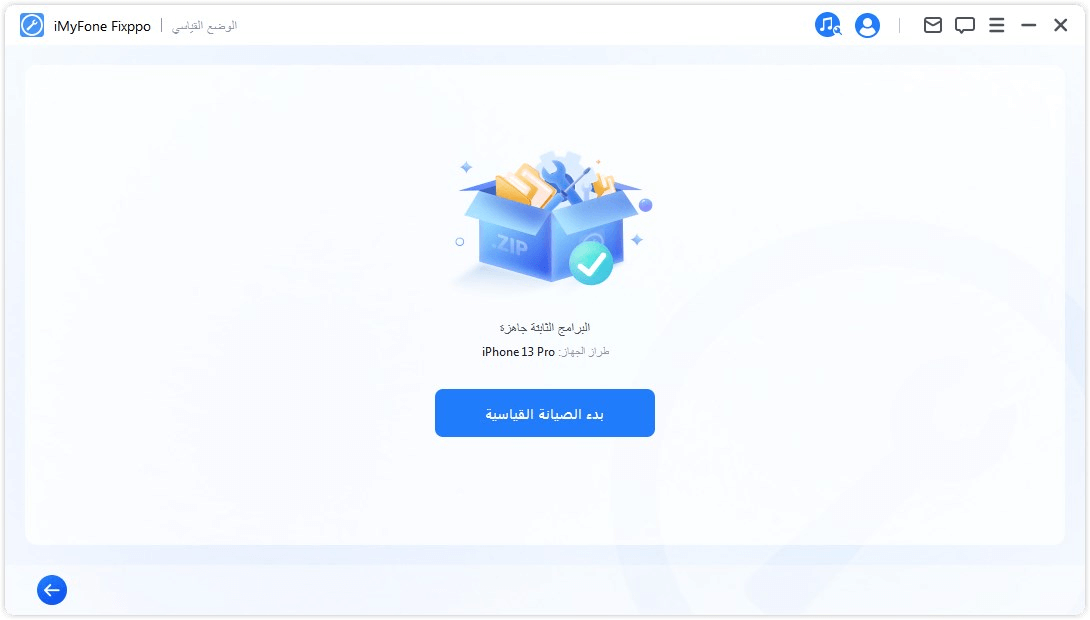
الختام
قد تكون مشكلة قوقل ماب في الايفون مزعجة جدًا. إذا لم تعمل أي من الحلول أعلاه، يمكنك محاولة إلغاء تثبيت التطبيق وإعادة تثبيته على هاتفك. وإذا كنت لا تزال تواجه مشاكل، يجب أن تجرب إعادة تشغيل iPhone أو هاتف Android الخاص بك.






